- Tác giả Jason Gerald [email protected].
- Public 2024-01-19 22:14.
- Sửa đổi lần cuối 2025-01-23 12:52.
Đối với chủ sở hữu Xbox 360, ít thứ nào khó chịu hơn Red Ring of Death (RRoD). May mắn thay, bạn có thể thực hiện một vài bước để tránh nó hoặc khắc phục nó nếu bạn đã gặp RRoD. Đọc hướng dẫn này để sửa chữa bảng điều khiển của bạn và tiếp tục chơi.
Bươc chân
Phương pháp 1/3: Nhận biết các triệu chứng của RRoD

Bước 1. Lưu ý sự sụt giảm hiệu suất trò chơi
Nếu trò chơi của bạn mất nhiều thời gian để tải hoặc nếu trò chơi bắt đầu gặp sự cố và tự đóng băng, thì đây có thể là dấu hiệu của sự cố bảng điều khiển.

Bước 2. Nhận biết về hiệu suất hệ thống kém
Nếu Xbox của bạn thường xuyên ngừng hoạt động, ngay cả khi bạn không chơi, thì phần cứng có thể đang bắt đầu bị lỗi.
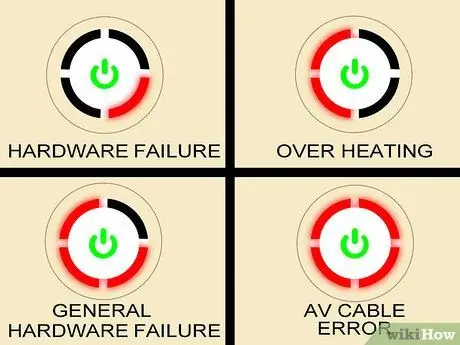
Bước 3. Hiểu các mã màu khác nhau
Có 5 mã màu khác nhau hiển thị xung quanh nút nguồn của Xbox 360. Mỗi màu biểu thị một mức độ sát thương khác nhau.
- Đèn xanh cho biết bàn điều khiển đang bật và hoạt động bình thường. Số lượng đèn xanh cho biết số lượng bộ điều khiển được kết nối.
- Một đèn đỏ báo lỗi phần cứng. Mã này thường được hiển thị với mã "E74" và tương tự trên tivi. Điều này có nghĩa là thiết bị video vô hướng trên bảng điều khiển đã bị hỏng.
- Hai đèn đỏ cho biết bảng điều khiển đang quá nóng. Nếu bảng điều khiển quá nóng, hệ thống sẽ tắt và hiển thị mã màu. Quạt sẽ tiếp tục chạy cho đến khi thành phần nguội đi.
- Ba đèn đỏ báo hiệu sự cố phần cứng chung, hay còn gọi là Red Ring of Death. Mã này chỉ ra rằng một hoặc nhiều thành phần đã bị lỗi và hệ thống không thể hoạt động được nữa. Không có mã lỗi nào xuất hiện trên TV.
- Bốn đèn đỏ cho biết cáp AV không được kết nối đúng cách. Kiểm tra kết nối từ bảng điều khiển với TV. Mã này sẽ không xuất hiện nếu bạn đang sử dụng kết nối HDMI.
Phương pháp 2/3: Sửa chữa RRoD

Bước 1. Mua một bộ sửa chữa RRoD
Bộ dụng cụ này thường bao gồm dụng cụ mở Xbox 360, cũng như keo truyền nhiệt, quạt và ốc vít mới. Một số công cụ thậm chí bao gồm tuốc nơ vít mà bạn cần. Việc tự sửa chữa có thể khó khăn, nhưng nó có thể khắc phục hầu hết các trường hợp RRoD.
- Để tự mình sửa chữa, bạn sẽ cần mở Xbox 360 và tháo bo mạch chủ khỏi vỏ máy. Sau khi tháo bo mạch chủ, bạn sẽ cần phải tháo quạt ra khỏi CPU và GPU bằng cách kéo các kẹp phía sau bo mạch chủ.
- Sau khi tháo quạt, bạn sẽ tiến hành gỡ bỏ lớp keo dẫn nhiệt cũ và dán lớp keo mới. Bạn có thể cần sử dụng axeton hoặc chất tẩy sơn móng tay để loại bỏ lớp sơn cũ. Sau khi loại bỏ lớp dán, bạn sẽ cần phải tháo miếng dẫn nhiệt.
- Thay thế quạt và miếng dẫn nhiệt bằng cái mới và lắp ráp lại Xbox.

Bước 2. Mang bàn điều khiển đến một cửa hàng sửa chữa chuyên nghiệp
Có rất nhiều cửa hàng, cả trực tuyến và ngoại tuyến, cung cấp dịch vụ sửa chữa Xbox. Dịch vụ này sẽ thực hiện các bước được mô tả ở trên và nhân viên của dịch vụ có thể hâm nóng chất hàn bằng súng nhiệt. Những dịch vụ sửa chữa này có thể tốn kém, nhưng chúng đảm bảo hơn so với việc tự sửa chữa. Hãy chắc chắn rằng bạn chọn một dịch vụ đáng tin cậy.
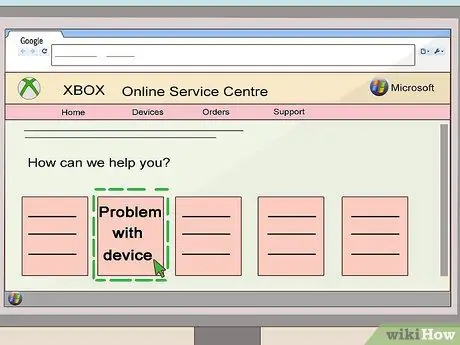
Bước 3. Gửi bảng điều khiển cho Microsoft
Nếu bảng điều khiển của bạn vẫn còn được bảo hành, Microsoft sẽ thay thế hoặc sửa chữa bảng điều khiển bị lỗi của bạn. Nếu bảo hành của bạn hết hạn, bạn có thể trả cho Microsoft một khoản phí sửa chữa. Chi phí sửa chữa có thể rẻ hơn nếu bạn đăng ký tại đây.
Phương pháp 3/3: Ngăn ngừa RRoD

Bước 1. Tìm hiểu nguyên nhân của lỗi phần cứng
Nhiệt là nguyên nhân số một gây ra lỗi phần cứng Xbox 360. Xbox 360 phải được thông gió thích hợp để hoạt động bình thường. Nhiệt độ quá cao có thể gây ra nhiều sự cố phần cứng gây hư hỏng các bộ phận khác nhau.
Nhiệt độ quá cao có thể làm cong bo mạch chủ, đồng thời bóc tách CPU và GPU

Bước 2. Bảo quản hệ thống ở khu vực thông gió tốt
Không cất Xbox trong tủ hoặc khu vực kín khác. Đảm bảo rằng các thiết bị điện tử khác không ở gần máy và giữ các lỗ thông hơi của Xbox luôn mở. Không cất giữ Xbox trong khu vực trải thảm vì nó sẽ không thể thổi khí ra từ bên dưới bảng điều khiển.

Bước 3. Tránh chơi quá lâu
Chạy Xbox liên tục sẽ làm tăng nhiệt mà nó tạo ra. Cho Xbox nghỉ ngơi để hạ nhiệt.

Bước 4. Đặt hệ thống theo chiều ngang
Người ta đã chứng minh rằng việc cất giữ Xbox theo chiều dọc sẽ làm giảm khả năng hấp thụ nhiệt của nó, cũng như làm tăng nguy cơ đĩa CD bị trầy xước. Đặt hệ thống nằm ngang trên một nơi chắc chắn, bằng phẳng.

Bước 5. Không xếp chồng các đối tượng lên trên Xbox
Các vật thể xếp chồng lên nhau sẽ trả lại nhiệt cho hệ thống. Giữ cho đầu Xbox của bạn sạch sẽ.

Bước 6. Làm sạch khu vực vui chơi của bạn
Đảm bảo rằng bạn loại bỏ bụi định kỳ để ngăn các hạt tích tụ trong hệ thống. Làm sạch bụi ở môi trường xung quanh để giảm lượng bụi trong không khí.

Bước 7. Làm sạch Xbox của bạn
Sử dụng máy hút bụi để hút bụi từ các ống thông gió. Làm sạch bụi khỏi hệ thống theo định kỳ. Trong trường hợp nghiêm trọng, bạn có thể mở hệ thống và sử dụng khí nén để loại bỏ bụi khỏi các thành phần.






